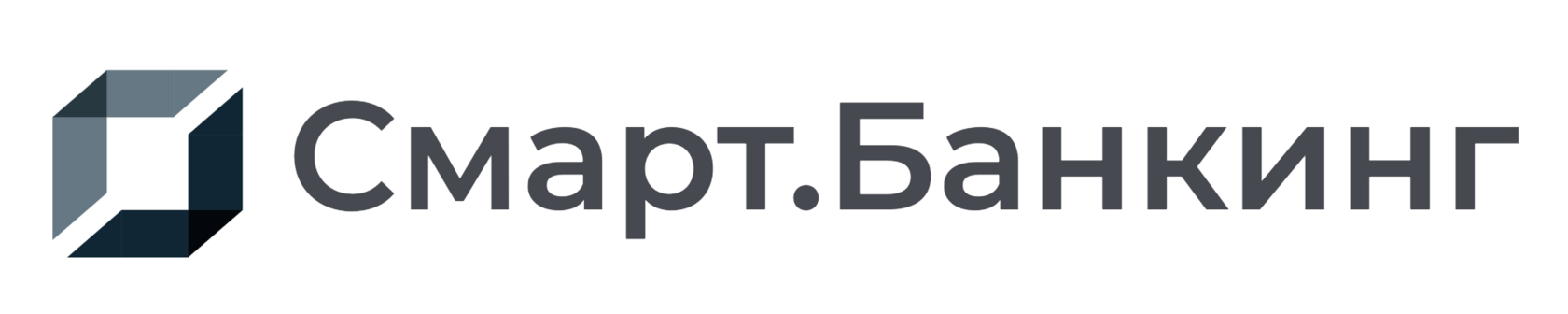Что такое Смарт.Банкинг?
Сервис Смарт.Банкинг (smbanking.ru) - это независимый сервис сравнения и подбора банковских услуг для бизнеса и частных лиц.
НАВИГАЦИЯ:
На сайте Вы можете найти следующую информацию для физических и юридических лиц:
НАВИГАЦИЯ:
На сайте Вы можете найти следующую информацию для физических и юридических лиц:
- Дебетовые карты
- Кредитные карты
- Кредиты
- Займы
- Ипотека
- Страхование
- Расчетно-кассовое обслуживание
- Кредиты для бизнеса и клиентов
- Эквайринг
- Всегда актуальные данные
- Набор уникальных калькуляторов
- В каждом разделе есть МастерПодбора - автоматизированный сервис, который подберет лучший продукт по заданным Вами параметрам
- Никакой рекламы
Кредиты | Маркетплейсы
Как пополнить озон карту в приложении Озон
Пополнение Озон карты в приложении можно разделить на несколько ключевых этапов. Эти шаги могут немного варьироваться в зависимости от ваших предпочтений и выбранного способа пополнения, но в целом процесс выглядит следующим образом.

В последние годы онлайн-шопинг стал неотъемлемой частью нашей жизни.
Одним из крупнейших российских онлайн-магазинов является Озон, предоставляющий своим пользователям различные удобства, включая возможность использовать Озон карту. Эта карта позволяет получать скидки, кэшбэк и другие бонусы при покупках на платформе. В данном руководстве мы рассмотрим, как пополнить Озон карту через мобильное приложение, какие способы доступны и что стоит учесть перед пополнением.
Этапы пополнения Озон карты
Пополнение Озон карты в приложении можно разделить на несколько ключевых этапов. Эти шаги могут немного варьироваться в зависимости от ваших предпочтений и выбранного способа пополнения, но в целом процесс выглядит следующим образом.
1 этап
Установка приложения Озон
Первый шаг — установите приложение Озон на вашем мобильном устройстве. Приложение доступно как для iOS, так и для Android, и его можно скачать через соответствующие магазины приложений.
После установки откройте приложение и выполните авторизацию. Если у вас еще нет учетной записи Озон, придется её создать, предоставив необходимые данные.
Далее необходимо в обычном приложении Озон для покупателей нажать на значок "₽" (Озон Банк) и отдельно авторизоваться в Озон Банке.
После установки откройте приложение и выполните авторизацию. Если у вас еще нет учетной записи Озон, придется её создать, предоставив необходимые данные.
Далее необходимо в обычном приложении Озон для покупателей нажать на значок "₽" (Озон Банк) и отдельно авторизоваться в Озон Банке.
2 этап
Переходим к разделу «Финансы»
После входа в приложение вам необходимо перейти в раздел Финансы и нажать на кнопку "пополнить"
3 этап
Выбираем способ пополнения
Когда вы находитесь в разделе пополнения, вам будет предложено несколько способов пополнения баланса.
На данный момент доступны такие варианты, как:
На данный момент доступны такие варианты, как:
- Перевод из другого Банка по номеру телефона - короткая инструкция как пополнить карту Озон из других приложений
- С моего счета в другом Банке
- По реквизитам
- Другие способы
4 этап
Выбираем банк списания
После выбора способа пополнения вам необходимо выбрать банк списания.
Все банки подключенные по вашему номеру телефона появятся в списке ниже
Все банки подключенные по вашему номеру телефона появятся в списке ниже
5 этап
Сумма пополнения
Следующий этап — ввести необходимую сумму пополнения.
После ввода нажимаем продолжить.
После ввода нажимаем продолжить.
6 этап
Подтверждение транзакции
Следующий этап — подтверждение вашей транзакции.
Перед тем как произвести пополнение, внимательно проверьте все введенные данные. Это важно, так как ошибка может привести к тому, что вы не сможете выполнить операцию.
После проверки нажмите кнопку подтверждения. Если все прошло успешно, вы увидите уведомление о том, что баланс вашей Озон карты пополнен.
Перед тем как произвести пополнение, внимательно проверьте все введенные данные. Это важно, так как ошибка может привести к тому, что вы не сможете выполнить операцию.
После проверки нажмите кнопку подтверждения. Если все прошло успешно, вы увидите уведомление о том, что баланс вашей Озон карты пополнен.
7 этап
Проверка обновленного баланса
После завершения операции рекомендуется проверить обновленный баланс. Для этого зайдите в раздел «Моя карта» и убедитесь, что сумма пополнения отобразилась корректно. Если же возникли какие-либо проблемы — система обычно предоставляет возможность обратиться в службу поддержки прямо из приложения.
Какую карту выбрать для пополнения?
Пополнение Озон карты осуществляется с использованием различных банковских карт и платёжных систем. Для вас важно выбрать наиболее оптимальный вариант, который покроет все ваши потребности. Например, увы, не все банки поддерживают мгновенные переводы. Поэтому, если вы хотите быстро пополнить свой баланс, уточните это перед тем, как совершить платеж.
Обратите внимание на возможность получения скидок или акций, связанных с вашим банком. Многие банки предлагают бонусы за использование их карт при онлайн-покупках, и это может быть выгодно для вас.
Обратите внимание на возможность получения скидок или акций, связанных с вашим банком. Многие банки предлагают бонусы за использование их карт при онлайн-покупках, и это может быть выгодно для вас.
Возможные проблемы и их решение
Несмотря на высокий уровень технологии, иногда могут возникнуть проблемы при пополнении Озон карты через приложение. Рассмотрим несколько распространённых ситуаций и способы их решения.
Ошибка при вводе данных карты
Если вы получили сообщение об ошибке, связанной с вводом данных карты, первое, что следует сделать — внимательно проверить введенную информацию. Убедитесь, что вы правильно указали номер карты, срок действия и код безопасности. Если вы уверены, что все данные введены верно, возможно, проблема в вашей банковской карте. Иногда банки накладывают ограничения на интернет-платежи, и лучше предварительно уточнить это у вашего банка.
Задержки в пополнении
Если после успешного подтверждения пополнения ваш баланс не обновился, не паникуйте. Система может требовать время для обработки транзакции. Обычно это занимает от нескольких минут до суток. Однако если проблема затянулась, стоит обратиться в службу поддержки Озон или вашего банка.
Отказ в транзакции
Если ваша транзакция была отклонена, это может быть связано с рядом причин. Пресс-служба банка может наложить ограничения на определённые операции. В таком случае получите консультацию у банка, чтобы понять, в чем причина отказа.
Вывод
Пополнение Озон карты через мобильное приложение становится все более доступным и быстрым способом улучшить свой опыт покупок. Пользователи могут наслаждаться удобством, экономией времени и возможностью получения различных бонусов. Существующие способы пополнения позволяют легко выбрать наиболее подходящий вариант, а дополнительные меры безопасности обеспечивают надежность транзакций. Не забывайте о возможных проблемах, и всегда старайтесь обращаться за помощью в техподдержку, если что-то пойдет не так.
Используйте всю мощь Озон карты и делайте свои покупки более выгодными и удобными с помощью мобильного приложения.
Используйте всю мощь Озон карты и делайте свои покупки более выгодными и удобными с помощью мобильного приложения.